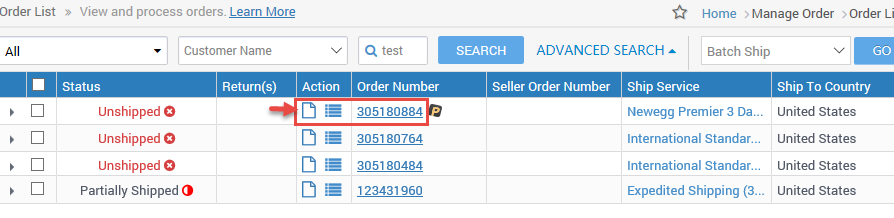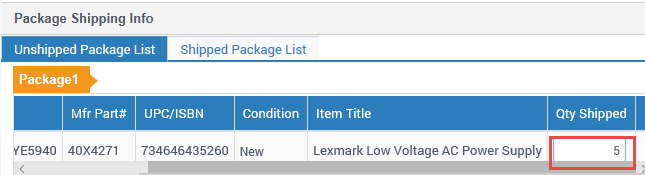Newegg 強烈建議賣家在 2 天內處理訂單。 訂單將於訂單日期起 14 天自動作廢,只要我們的系統能在第 7 天成功取得信用卡重新授權。星期四日曆天. 如果信用卡重新授權失敗,系統將在第7天自動作廢訂單。th天.
Newegg 允許將 order(s) 拆分為多個包裹發貨。 例如,Order XYZ 包含兩個商品,Item_A (5 qty) 與 Item_B (1 qty):
- 情境 1 單一包裹:
- 包裹 1,包含 Item_A(5 qty)和 Item_B(1 qty),帶有 tracking#1。
- 情境 2 單一包裹:
- 包裹 1,包含 Item_A (5 件) 並附有 tracking#1。
- 此將被視為部分發貨的訂單。
- 包裹 1,包含 Item_A (5 件) 並附有 tracking#1。
- 情境 3 多個包裹:
- 包裹 1,包含 Item_A(5 件)以及追蹤編號#1。
- 包裹 2,包含 Item_B(1 qty),並附 tracking#2。
- 情境 4 多件包裹:
- 包裹 1,包含 Item_A(2 件)並附有 tracking#1。
- 包裹 2,包含 Item_A(3 件)以及 tracking#2。
- 包裹 3,包含 Item_B(1 件)並附有追蹤#3。
- Newegg 不接受已訂購商品數量的部分出貨:
- 套件 1,包含 Item_A(2 qty)。
- Newegg 會對已提交的出貨產生錯誤,並注意到 Item_A 的訂購總數量與實際出貨數量不符。
- 套件 1,包含 Item_A(2 qty)。
可用平台:Newegg.com, Neweggbusiness.com, Newegg.ca
操作指南:
單一包裹發貨
- 前往賣家門戶然後將滑鼠指標懸停在列表圖示(左上角),然後選取訂單 > 訂單清單之後 點擊返回上一個版本.

- 未發貨或部分已發貨的訂單:
- 點擊圖示下方的操作欄位或 order# 要放入訂單詳情.
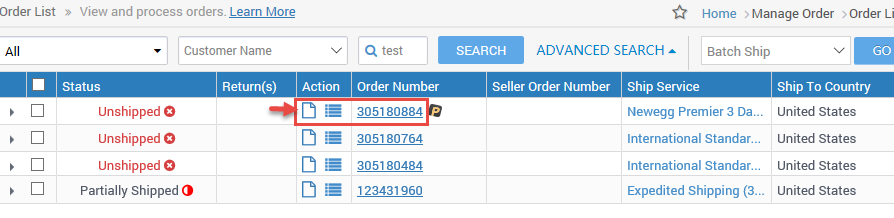
- 審核訂單內容以確認所有項目已被勾選。 如果某些未出貨的項目尚未勾選,請先勾選它,然後點擊 the產生包裹按鈕。

- 注意: 確認訂單的出貨情況,但並非所有商品均已發貨,的訂單狀態將會更新為部分發貨。
- 點擊圖示下方的操作欄位或 order# 要放入訂單詳情.
- 提交運送承運商資訊透過自行發貨或使用Newegg 運送標籤服務.
-
自行發貨:

- 輸入包裹的承運人資訊:
-
運送承運商:從下拉選單中選擇可用的運送承運商。
-
如果您輸入了未被識別的運送承運商。 Newegg 系統將彈出警示訊息。您可以繼續點擊OK以未被識別的運送業者名稱完成您的流程。
-
-
運送服務:輸入在訂單一般資訊中顯示的包裹運送方式(例如 5-7 Day Select)
-
追蹤編號:輸入包裹的承運商追蹤號碼。
-
點擊全部發貨按鈕用於發貨/確認訂單。
-
客戶將收到一封包含追蹤號碼通知的電子郵件。此外,訂單狀態將從未發貨至已發貨然後已開發票.
-
列印所有必要資訊並放入包裹中。請記得將包裹送至運送承運商或承運商取件!
-
- Newegg Shipping Label Services:
- 點擊使用 NEWEGG 運送標籤按鈕:

- 發貨地點與首選運送 運送公司:

- 寄件地點,如有需要請更改。
- 選擇首選承運商: UPS
- 作廢運送標籤
- 聯絡SBN@newegg.com通知運送標籤作廢
- 一旦請求完成,Newegg 會將已收取的金額退回
- 發貨地點與首選運送 運送公司:
- 貨件打包:

-
-
- 請輸入包裹的重量和尺寸。
- 若要在包裹送達時要求簽收,請勾選方框以啟用。若未勾選該方框,則不需要簽收。
-
-
- 運費:

-
- 點擊計算button 以估算指定承運商 (即 UPS) 的費用。
-
- 運送標籤:

- 點擊SHIP ALL PACKAGES處理發貨/確認訂單的按鈕
- Newegg 會向賣家帳戶收取運送標籤服務的費用。
- 客戶將收到包含追蹤號碼的電子郵件通知。此外,訂單狀態將會從未發貨至已出貨然後已開發票.
-
列印所有必要資訊並將其放入包裹。請記得將包裹交給運輸商或安排取件!
- 點擊SHIP ALL PACKAGES處理發貨/確認訂單的按鈕
- 點擊使用 NEWEGG 運送標籤按鈕:
-
運送多個包裹
- 前往賣家入口並將滑鼠指標懸停在清單圖示(左上角),然後選取訂單 > 訂單列表之後點擊返回上一版本.

- 以多個包裹發貨按 item(s) 或訂購數量的商品:
- 按件:
- 取消選取未發貨不會在第一批包裹中的項目。

- 點擊GENERATE PACKAGE按鈕,系統將建立所選的未發貨item(s) 到第一個包裹。

- 重複流程(例如,選取未發貨item(s),產生套件)直到全部未發貨訂單中的商品已按要求打包。
- 取消選取未發貨不會在第一批包裹中的項目。
- 按訂購數量:
- 選擇未出貨帶有已訂購數量(即大於 1) 將會以多個包裹發貨,並點擊GENERATE PACKAGE按鈕。

- 扣除已出貨數量相應地。
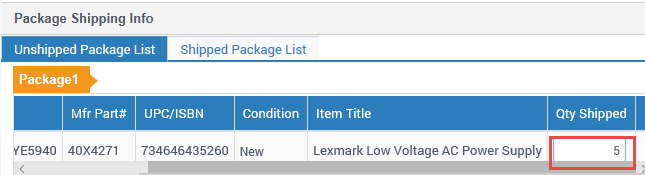
- 例如,更新已出貨數量從 5 到 1。
- 之後,從中選擇相同的項目訂單內容並點擊生成套件.

- 系統將生成 2 個套件。 套件 1,已出貨數量是 1. Package 2,已出貨數量是 4。

- 重複此流程,直至全部完成未發貨項目訂購數量/出貨數量已按相應方式打包。
- 選擇未出貨帶有已訂購數量(即大於 1) 將會以多個包裹發貨,並點擊GENERATE PACKAGE按鈕。
- 按件:
- 提交運送承運商資訊透過自行發貨或使用Newegg 運送標籤服務.
-
自行發貨:

- 為所有適用的包裹輸入運送業者資訊:
-
運送承運商:從下拉選單中選擇可用的運輸承運商。
-
如果您輸入未被識別的運送承運商。 Newegg 系統會彈出警告訊息。您可以繼續點擊OK以完成您使用未識別的運送承運商名稱的流程。
-
-
運送服務:在訂單的 General Info 中輸入套件的運送方式 (例如 5-7 Day Select)
-
追蹤編號:輸入包裹的承運人追蹤號碼。
-
點擊全部發貨按鈕以發貨/確認訂單。
-
客戶將收到包含追蹤號碼通知的電子郵件。此外,訂單狀態將從未發貨至已發貨然後已開立發票.
-
列印所有必要資訊並放入包裹中。請記得將包裹交給物流承運商或安排承運商取件!
-
- Newegg 運輸標籤服務:
- 點擊使用 NEWEGG 運送標籤按鈕:

- 發貨地點與首選運送方式 承运商:

- 發貨地點,如有需要請更改。
- 選擇首選承運商: UPS
- 發貨地點與首選運送方式 承运商:
- 出貨包裝:

-
- 請輸入包裹重量與尺寸。
- 若要在包裹送達時需要簽名,請勾選方框以啟用。若未勾選此方框,則不需要簽名。
-
- 運費:

-
- 點擊CALCULATE按鈕用於估算指定承運商(即 UPS)的費用。
-
- 運送標籤:

- 點擊全部發貨用於處理發貨/確認訂單的按鈕.
- Newegg 將向賣家帳戶收取運送標籤服務費用。
- 客戶將收到有關追蹤號碼的電子郵件通知。除此之外,訂單狀態將從未發貨至已發貨然後已開立發票.
-
列印所有必要資訊並放入包裹中。請務必將包裹交給運輸公司或安排取件!
- 點擊全部發貨用於處理發貨/確認訂單的按鈕.
- 點擊使用 NEWEGG 運送標籤按鈕:
-